Как создать группу в Телеграм и управлять ей: самое полное руководство
Для публикации ссылок, текстов и медиа создают канал в Телеграм, для общения — группы. Также группа может понадобиться, если вы захотите подключить комментарии под публикациями канала.
В статье расскажем, что такое группа в Телеграм и как ее создать с нуля.
Сократите бюджет таргетированной и контекстной рекламы с click.ru
Click.ru вернёт до 15% от рекламных расходов.
- Перенесите рекламные кабинеты в click.ru.
- Чем больше вы тратите на рекламу, тем больший процент от расходов мы вернём.
- Это настоящие деньги. И click.ru выплатит их на карту, на электронные кошельки, или вы можете реинвестировать их в рекламу.
Сократить бюджет >> Реклама
Читайте также: Как раскрутить Телеграм-канал
Что такое группа в Телеграм и чем она отличается от канала
Канал — это микроблог для публикации информационного контента — текстов, ссылок, медиафайлов. Подойдет для новостной ленты, авторских заметок, анонсов к статьям. Можете посмотреть, как это выглядит на примере нашего Телеграм канала — @postiumru (кстати, поддержите нас подпиской).
Подойдет для новостной ленты, авторских заметок, анонсов к статьям. Можете посмотреть, как это выглядит на примере нашего Телеграм канала — @postiumru (кстати, поддержите нас подпиской).
Группа в Телеграм — это по сути чат, где люди общаются между собой. Группа объединяет участников по интересам — это могут быть автолюбители, сотрудники одного предприятия, однокурсники, близкие друзья.
Группа вмещает в себя до 200 000 человек.
И в группе и в канале могут быть администраторы, но в группе они обычно больше загружены — если там много людей, нужно постоянно следить за тем, что пишут пользователи, удалять спам, блокировать надоедливых участников, нарушающих правила.
Можно иметь и канал, и группу — в первом участники будут получать интересную информацию, а во втором обсуждать ее между собой.
Как сделать группу в Телеграм и управлять ей
На примере десктоп версии мессенджера.
Создание группы
Нажимаем на значок меню (3 полоски).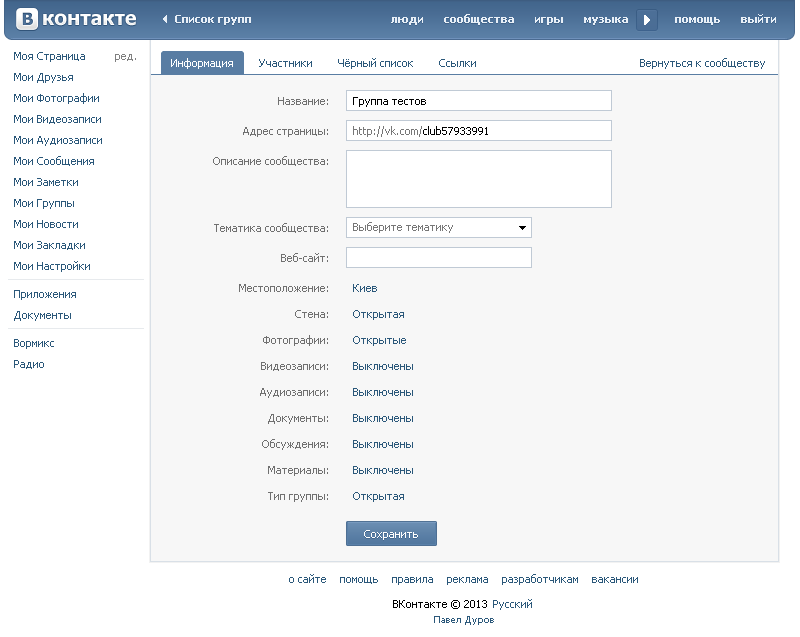
Далее жмем на «Создать группу».
Придумываем название и жмем «Далее». Можно сразу загрузить аватарку для группы, для этого нужно нажать на синий круг с фотоаппаратом.
В группу можно сразу добавить участников из списка, либо пригласить их позже. Выбранный участник отмечается галочкой. Они добавляются принудительно, то есть без согласия, но позже могут покинуть группу. На этапе создания группы так можно пригласить 50 человек.
После того, как добавили участников, жмем «Создать». Группа создана, Телеграм покажет приветственное окно с ее возможностями.
Управление группой в ТГ
Управление и настройка группы делается через меню, это 3 точки справа от ее названия. Здесь есть несколько разделов, пробежимся по каждому и расскажем, за что они отвечают.
1. Информация о группе. В этом разделе можно посмотреть название группы, количество участников, поменять аватарку. Включенные уведомления означают, что каждое сообщение из чата будет приходить со звуком всем его участникам.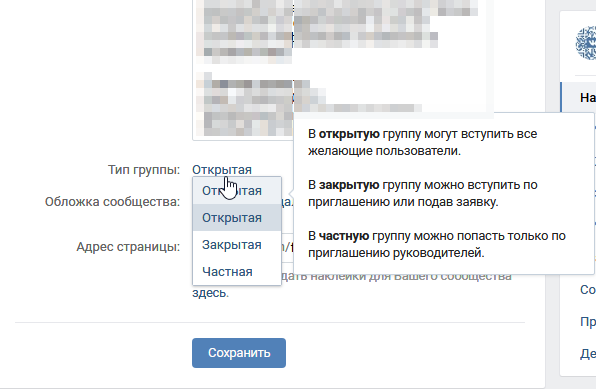 Если участников много, это надоедает, поэтому создатель группы может сразу их отключить, передвинув ползунок в выключенное положение. Участники группы могут сами отключать уведомления.
Если участников много, это надоедает, поэтому создатель группы может сразу их отключить, передвинув ползунок в выключенное положение. Участники группы могут сами отключать уведомления.
2. Отключить уведомления. Это то же самое, что мы только что описали выше, только эта кнопка включает/отключает уведомления в 1 клик — не нужно специально заходить в в раздел с информацией о группе.
3. Управление группой. Здесь можно поменять название, описание и фотографию группы. Ниже указан тип группы — Частная (закрытая) или Публичная (открытая). История чата может быть скрыта для новых участников — тогда они смогут прочесть до 100 последних сообщений или открыта — им будет доступна вся история переписки с момента создания группы.
Еще ниже настройка разрешений для участников и назначение администраторов.
3.1. Настройка разрешений
Это действия, которые разрешены участникам чата:
- отправка сообщений;
- отправка медиафайлов;
- отправка стикеров и GIF;
- предпросмотр для ссылок;
- создание опросов;
- добавление других участников;
- закрепление сообщений;
- изменение профиля группы.

По умолчанию все 8 типов разрешений включены для всех, кто состоит в группе. Их можно отключить или назначить исключение для конкретных пользователей через вкладку исключения.
Также можно настроить интервал сообщений, например, 1 сообщение в минуту.
3.2. Добавление администраторов
Администраторы нужны, чтобы следить за порядком в группе, подраздел находится в разделе «Управление группой». Нажимаем на него.
Далее жмем «Добавить администратора». В списке выбираем нужного человека, нажимаем на него. Сразу обозначаем уровень доступных ему прав и название его должности.
Обратите внимание, если на ползунке стоит замок, значит, это разрешение указано в настройках группы, как включенное для всех, и его нельзя отменить для администратора. Сначала нужно отключить его в общих настройках, а уже потом для конкретного админа. Это же работает в обратном направлении — можно отключить в настройках группы возможность добавлять других участников, но оставить это разрешение для администратора.
4. Добавление участников. Этот раздел позволяет добавить новых участников из списка контактов, если вы не сделали это сразу при создании группы.
Те, кто уже добавлен, отображаются с серой галочкой.
5. Создание опроса. Опросы нужны, чтобы интересоваться мнением аудитории. Создаются в пару кликов в меню группы.
Нужно придумать вопрос, варианты ответа (до 10) и тип голосования — анонимное, с возможностью выбора нескольких ответов или режим викторины.
Опрос можно закрепить, остановить или удалить. Также каждый участник может отменить свой голос.
6. Как закрепить сообщение. В чате сообщения постоянно сменяют друг друга, если нужно закрепить чье-то сообщение на видное место, нужно нажать на него правой кнопкой мыши и выбрать «Закрепить сообщение».
Выглядит это так, как на скрине ниже. Если нужно открепить его, просто жмем на крестик.
7. Реакции
 Для настройки реакций, откройте профиль и нажмите «Изменить». Далее выберите пункт «Реакции». На открывшейся странице вы можете включить и выключить реакции под постами.
Для настройки реакций, откройте профиль и нажмите «Изменить». Далее выберите пункт «Реакции». На открывшейся странице вы можете включить и выключить реакции под постами.8. Экспорт истории чата. Позволяет сохранить чат на отдельный носитель. Выбираем, что экспортировать (например, только фото), за какой период и путь сохранения. По умолчанию экспортируется в дефолтную папку Телеграма.
9. Очистка истории. Тут все понятно — стираем историю переписок.
10. Удаление группы. Ну и наконец, если группа уже не актуальна, ее можно удалить — для этого нажимаем на соответствующий раздел в меню.
Как сделать группу закрытой
Как перевести группу в закрытый формат и как сделать ссылку приглашение? Вообще сейчас группа создается закрытой по умолчанию. Но, возможно, вы захотите сделать ее публичной, а потом опять закрыть, поэтому покажем, как это делается. Сначала нажимаем на 3 точки справа от названия группы.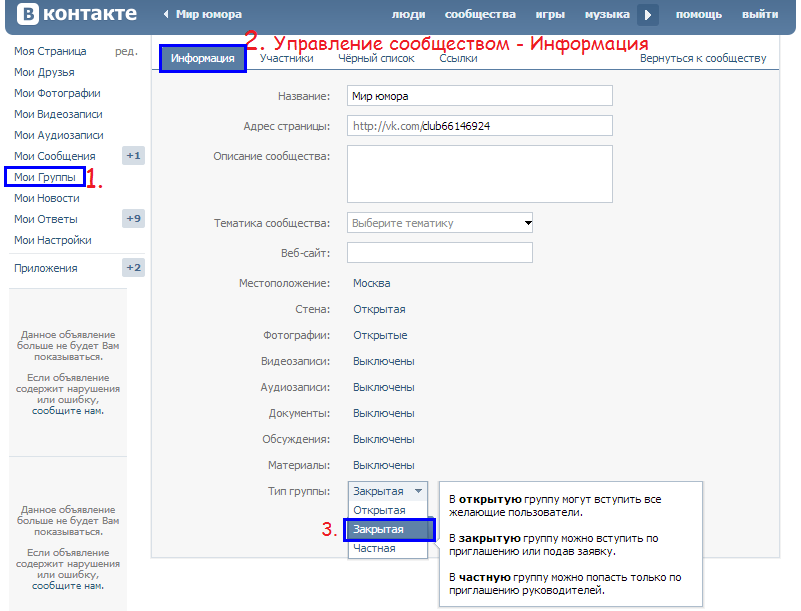
Здесь находим пункт «Управление группой», жмем на него.
В пункте «Тип группы» у нас по умолчанию стоит «Частная», то есть, она уже закрытая. Чтобы изменить ее статус, нажимаем на «Частная» и выбираем то, что нужно. Например, если требуется открыть группу, жмем «Публичная». Тогда ее можно будет найти в поиске. Если понадобится опять закрыть, снова жмем «Частная», затем «Сохранить».
Как сделать пригласительную ссылку?
В закрытую группу после 50 участников можно приглашать людей только по специальной ссылке. В этом же разделе «Тип группы» нажимаем на синюю надпись «Создать ссылку-приглашение».
Подтверждаем создание ссылки, жмем «Ок». Формируется ссылка, которую можно скопировать и разослать друзьям или разместить на своем ресурсе. Копируем и жмем «Сохранить». При необходимости можно сбросить эту ссылку и сформировать новую.
ЗаключениеИспользуйте группу для общения людей по интересам.
Полезные ссылки:
- Как сделать рассылку в Телеграм
- Как сделать лайки и дизлайки в Телеграм
- Как накрутить подписчиков в Телеграм
- Как снять и добавить видео в Телеграм
Сравнение онлайн-курсов
Перед тем, как купить любой курс, сравните условия от разных школ — стоимость обучения, скидки, длительность, есть ли программа трудоустройства. Подобрать онлайн-курс >>
Реклама
Больше статей по теме:
РЕКОМЕНДУЕМ:
Реклама
НОВОСТИ
ОБЗОРЫ
СТАТЬИ
Реклама
Как создать закрытую группу в Фейсбуке
В сегодняшней статье речь пойдет о группах в Фейсбуке вообще, а в частности — о закрытых группах. Разберём, что это такое, для чего они используются, как их создавать и что там необходимо будет настроить.
Разберём, что это такое, для чего они используются, как их создавать и что там необходимо будет настроить.
Группы в Фейсбуке — это нечто вроде форумов, некое онлайн-пространство, созданное для того, чтобы люди могли объединяться по интересам и общаться. Группу можно создать для коммуникаций по определённой тематике — например, группа вашего города, группа о каких-либо товарах, группа молодых мамочек. Нужно помнить, что группы в Фейсбуке отличаются от фан-страниц — главное отличие в том, что они создаются именно для общения и обмена мнениями, рекламировать их с помощью таргетинга нельзя — такая техническая возможность просто отсутствует.
Группы в Фб
Итак, разберёмся, какие бывают группы:
- доступные всем (иногда их называют открытыми),
- закрытые,
- секретные.
Каковы их различия и особенности? По функционалу они не отличаются ничем, а вот кто и как может их находить и видеть опубликованные материалы, зависит от степени конфиденциальности.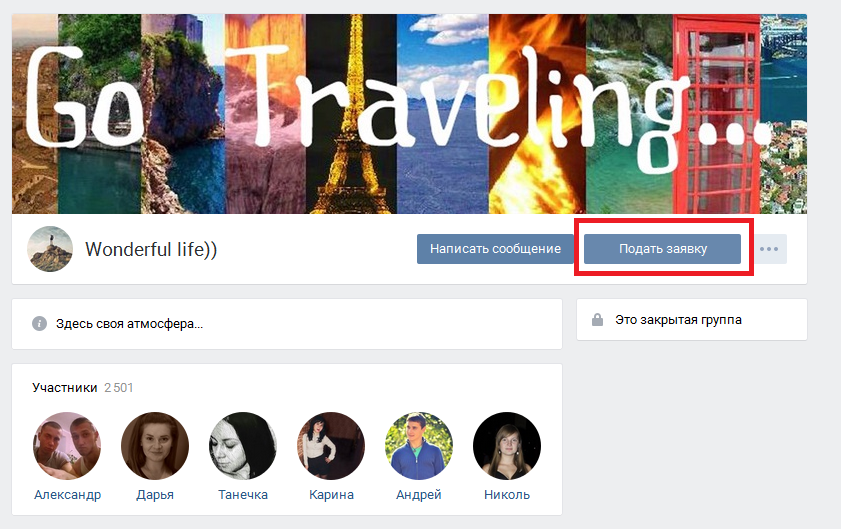
Группы в Фейсбуке, доступные всем, могут находить в поиске все пользователи данной социальной сети. Любой желающий может вступить в группу самостоятельно, либо по приглашению кого-либо из участников группы. Еще абсолютно любой пользователь может видеть название, описание и теги группы, список её участников и геоданные. В открытой группе любой пользователь Фейсбука может видеть публикации участников, а также новости о группе в ленте.
Закрытые группы отличаются от открытых тем, что новости группы появляются в лентах только у действующих участников, состоящих в группе. Только они могут видеть публикации. А чтобы вступить в закрытую группу на ФБ, пользователю необходимо отправить запрос, либо его может добавить или пригласить кто-то из состоящих в группе.
Секретные группы имеют гораздо больше настроек конфиденциальности — на то они и секретные Например, чтобы вступить в такую группу, пользователя должен добавить или пригласить действующий участник, самому найти группу в поиске и отправить запрос нельзя.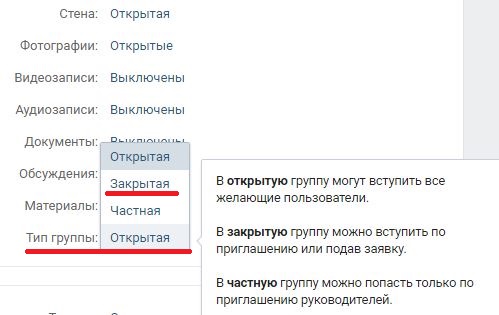 Все остальные настройки (описание группы, количество участников, теги, геоданные, новости о группе в своих лентах) могут видеть только действующие участники.
Все остальные настройки (описание группы, количество участников, теги, геоданные, новости о группе в своих лентах) могут видеть только действующие участники.
Как создать и настроить закрытую группу в Фб
Теперь давайте разберём, как создать и настроить группу на примере закрытой группы.
Первым делом вам необходимо в вашем личном профиле Фейсбука зайти в настройки и выбрать там раздел “Создать группу”:
Далее Фейсбук предложит дать название группе, указать её конфиденциальность (по умолчанию стоит — закрытая), а также сразу добавить несколько человек из ваших друзей.
После того, как поля будут заполнены, нажимаем кнопку “Создать” и переходим к следующему шагу — выбор значка для группы. Однако, можно этот шаг пропустить и выбрать значок позже. А можно вообще его не выбирать — функциональной нагрузки он не несет никакой.
После этих несложных манипуляций мы попадаем на главную страницу новой группы. Всё — ваша группа создана!
Теперь нужно её немного настроить: первым делом загрузите фото в шапку группы (можно загрузить с компьютера заранее подготовленное фото, а можно выбрать из ранее загруженных на Фейсбук). Далее заходим в раздел меню “Информация” и добавляем описание группы — о чем она, для чего и кому пригодится.
Далее заходим в раздел меню “Информация” и добавляем описание группы — о чем она, для чего и кому пригодится.
Затем в разделе “Обсуждения” вы можете добавить какие-либо теги по тематике группы, чтобы пользователям было проще её найти, а также добавить местонахождение, если это является актуальным.
И вот теперь можно создавать публикации в группе. Для этого в пустое поле на стене группы просто напишите текст, а к нему можно будет добавить картинку или видео, сделать опрос, отметить друзей, мероприятие или место, которое вы посещали.
Вот и всё — мы создали закрытую группу на Фейсбуке и немного разобрались с первичными настройками. Теперь вы можете создать такую площадку для общения пользователей на тему вашего проекта.
«Удачная идея» знает, что
Екатерина Куваева — smm-специалист, специалист по трафику,
Лучшая идея Екатерины: лучше сделать и получить хоть какой-то результат, чем ничего не делать и сидеть без результата вообще!
Сделать группы Microsoft 365 общедоступными или частными
Outlook для Microsoft 365 Outlook 2021 Outlook 2019 Outlook 2016 Outlook в Интернете Outlook в Интернете для Exchange Server 2016 Outlook в Интернете для Exchange Server 2019 Дополнительно.
Когда вы впервые создаете группу Microsoft 365 в Outlook, она по умолчанию является частной. Это означает, что только утвержденные участники вашей организации могут видеть содержимое группы. Все остальные сотрудники вашей организации, которые не утверждены, не могут видеть, что находится в группе. Однако вы можете сделать группу общедоступной, чтобы другие сотрудники вашей организации могли просматривать ее содержимое.
Дополнительные сведения о группах Microsoft 365 в Outlook см. в статье Дополнительные сведения о группах Microsoft 365.
В области навигации в разделе Группы выберите свою группу.
- org/ListItem»>
На ленте выберите Главная > Настройки группы > Редактировать группу .
В разделе «Конфиденциальность» выберите Public или Private .
Выберите ОК .
Откройте Outlook в Интернете.
В области навигации в разделе Группы выберите свою группу.

В верхней части страницы выберите > Изменить группу .
до 9 лет0011 Privacy , выберите Public или Private в соответствии с желаемой настройкой.
Выберите Сохранить , чтобы сделать свой выбор. Изменения вступят в силу через несколько минут.
Узнайте о группах Microsoft 365
Создайте свою собственную частную группу (Полное руководство)
Ни для кого не секрет, что за последние годы способы нашего взаимодействия с предприятиями резко изменились.
Сегодня речь идет не только о продуктах и ценах. Это также касается социального опыта, который формируется вокруг решений о покупке. Мы всегда ищем рекомендации и рекомендации, и онлайн-группы играют все более важную роль. В некотором смысле частная группа похожа на современный эквивалент фан-клуба, но это может быть и нечто большее.
Нетрудно распознать здесь возможности. Создавая свои собственные группы, создатели могут развивать более тесные отношения со своими подписчиками. И это только начало!
Что такое частные групповые платформы?Поскольку основные социальные сети постоянно сталкиваются с волной протеста, за последние несколько лет наблюдается массовый рост частных групповых пространств. Вдали от шума и споров таких платформ, как Facebook, небольшие нишевые платформы адаптированы к уникальному набору потребностей и предпочтений.
Частная групповая платформа является безопасным пространством для ее участников. Речь идет не о показателях тщеславия, таких как лайки или количество подписчиков, а о развитии реальных отношений. Компании и авторы создают группы по разным причинам. Некоторые из них являются платформами для обмена идеями и отзывами. Другие представляют собой членские клубы, где люди могут делиться своим опытом с другими клиентами. Некоммерческие организации также могут использовать частные группы для продвижения своих миссий, предоставляя людям пространство для обсуждения деликатных вопросов. Другие посвящены общению семьи и друзей в безопасной и уединенной обстановке.
Компании и авторы создают группы по разным причинам. Некоторые из них являются платформами для обмена идеями и отзывами. Другие представляют собой членские клубы, где люди могут делиться своим опытом с другими клиентами. Некоммерческие организации также могут использовать частные группы для продвижения своих миссий, предоставляя людям пространство для обсуждения деликатных вопросов. Другие посвящены общению семьи и друзей в безопасной и уединенной обстановке.
Все успешные частные группы имеют одну общую черту — они удовлетворяют нишу и объединяют людей для достижения общей цели. И они не зависят от сторонних рекламных сетей, таких как Facebook.
Каковы преимущества частной группы?Сказать, что настроение вокруг знакомых соцсетей нехорошее, это ничего не сказать. Постоянные проблемы с конфиденциальностью — это только начало. Затем идет рост разжигания ненависти, спама и троллей, с которыми приходится бороться. Теперь мы, вероятно, правы, предполагая, что это не то, чем вы хотите быть частью!
Частные социальные сети и создатели групп меняют правила игры, позволяя компаниям и создателям создавать специальные пространства для тех, кто важнее всего — их клиентов. На первый взгляд, эти платформы очень похожи на обычные социальные сети в том смысле, что они обеспечивают знакомый опыт, дополненный обменом мгновенными сообщениями и дружбой. Но они также предлагают много уникальных преимуществ, таких как:
На первый взгляд, эти платформы очень похожи на обычные социальные сети в том смысле, что они обеспечивают знакомый опыт, дополненный обменом мгновенными сообщениями и дружбой. Но они также предлагают много уникальных преимуществ, таких как:
- Гарантия конфиденциальности : Вы вряд ли можете гарантировать конфиденциальность своей группы на общедоступной платформе, такой как Facebook. С вашей собственной платформой данные вашей группы принадлежат вам, а не продаются сторонним рекламодателям или незаконно присваиваются скандальными организациями, такими как Cambridge Analytica.
- Создайте свою собственную : Вы не можете назвать группу своей, если это не что иное, как страница в одной из основных социальных сетей. Но с вашей собственной платформой вы можете применить свой собственный брендинг и получить собственный опыт.
- Вовлеченность : Вовлеченность гораздо важнее количества лайков и подписчиков. С закрытым групповым пространством вы можете привлекать свою аудиторию на более личном уровне, не саботируя ее спам-ботами и троллями.

- Поддержка клиентов : Что может быть лучше для поддержки ваших клиентов, чем предоставление им места, где они могут помогать друг другу? В закрытой группе намного проще поддерживать конструктивность и актуальность темы.
При выяснении того, какие функции и функции вам нужны, лучше всего начать с вариантов использования для вашей группы. Спросите себя, какое поведение вы хотите продвигать среди своих членов. Хотели бы вы, чтобы они участвовали в виртуальных мероприятиях, наслаждались покупками в социальных сетях или просто имели безопасное место, где они могли бы высказать свои потребности и проблемы?
Вот несколько идей, которые помогут вам начать работу:
- Инструменты модерации : Даже нишевые группы нуждаются в модерации. К счастью, гораздо проще модерировать собственную группу, особенно если она может модерировать сама себя. В этом случае вы можете выбрать платформу, которая позволяет участникам голосовать за контент, который им нравится, или сообщать о том, что нарушает правила.

- Цена и масштабируемость : Во-первых, дешевле не всегда значит лучше, но это не значит, что вам нужно создавать платформу с нуля. Вместо этого выберите то, что соответствует вашим потребностям и может масштабироваться в соответствии с будущим спросом. Посмотрите на потребности вашей группы и подумайте, какой вы хотите видеть ее в ближайшие несколько лет.
- Потенциал монетизации : Запуск собственной групповой платформы может открыть новые источники дохода за счет таких вещей, как премиальные подписки, платные виртуальные мероприятия и даже покупки в социальных сетях. Если вы хотите продавать своей онлайн-группе, обязательно выберите функции, необходимые для этого, такие как онлайн-платежи и корзины покупок.
- Мобильная функциональность : поскольку большинство людей сейчас взаимодействуют с социальными сетями и другим онлайн-контентом на маленьком экране, это практически обязательно. Всегда выбирайте платформу, которая обеспечивает отличные мобильные возможности, хотя не помешает, если вы также сможете поддерживать большой экран!
Существует бесчисленное множество способов создания частной группы, и нет двух одинаковых. Вы можете создать свою собственную с нуля или выбрать гораздо более простой и доступный вариант выбора существующей платформы, которую вы можете сделать самостоятельно. Частная онлайн-группа может быть чем-то простым, например закрытым форумом на веб-сайте, или продвинутым, например, приложением для социальных сетей.
Вы можете создать свою собственную с нуля или выбрать гораздо более простой и доступный вариант выбора существующей платформы, которую вы можете сделать самостоятельно. Частная онлайн-группа может быть чем-то простым, например закрытым форумом на веб-сайте, или продвинутым, например, приложением для социальных сетей.
Вот несколько примеров для вдохновения:
- Ученик : Мы все об экономике страсти, и все это происходит в нишевых группах. Наша платформа ориентирована на мобильные устройства, и вы можете сделать ее по-своему, применив свой фирменный стиль, не написав ни единой строки кода.
- Slack : Slack — один из самых популярных инструментов делового общения. Вы можете создавать группы по определенным темам и отправлять личные сообщения напрямую. Однако, хотя Slack хорош для внутреннего общения, он не настраивается и не предназначен для создания групп, ориентированных на клиентов.
- Форум : Если вы хотите использовать подход старой школы, вы можете запустить форум на веб-сайте и закрыть его страницей входа.
 Программное обеспечение для форумов легко настраивается, но оно редко обеспечивает оптимальную работу с мобильными устройствами, и в нем отсутствуют многие интерактивные функции.
Программное обеспечение для форумов легко настраивается, но оно редко обеспечивает оптимальную работу с мобильными устройствами, и в нем отсутствуют многие интерактивные функции.
Итак, вы выбрали инструменты, необходимые для создания вашей закрытой группы. А теперь самое интересное – подготовка к важному дню! Запуск вашей группы — захватывающее время, поворотный момент для компаний, стремящихся повысить вовлеченность клиентов и даже открыть новые направления дохода.
Вот как обеспечить отличный старт для вашей новой группы:
- Спланируйте день запуска : К настоящему моменту вы уже должны знать, чего хотите достичь с новой группой. Будь то повышение узнаваемости бренда, повышение удовлетворенности клиентов или повышение доступности ваших продуктов и услуг, вам необходимо разработать план дня запуска, который соответствует вашим приоритетам. Объявляя о запуске вашей закрытой группы, не забудьте четко сообщить своим клиентам о преимуществах регистрации.

- Создайте структуру группы : Многие группы служат нескольким целям, поэтому вам понадобится структура, которая может вместить все. Лучше организовать это заранее, чтобы ваши новые участники могли найти то, что ищут, сразу после регистрации. Например, вам может понадобиться группа для людей, которым нужна поддержка клиентов, другая для предоставления отзывов и рекомендаций, а еще одна, где участники могут общаться, ведя беседы не по теме. На этом этапе вы также решите, кто будет модерировать вашу группу. Многие создатели отлично справляются с помощью виртуального помощника (ВА).
- Подготовьте свой контент : Никто не хочет видеть виртуальный город-призрак после регистрации, поэтому важно, чтобы там что-то было, когда появятся ваши первые участники. Подготовьте полезный и полезный контент, такой как сообщения в блогах, видео и изображения, чтобы участники могли взаимодействовать с ними, и убедитесь, что вы и ваша команда присутствуете с самого начала.
 Как только вы привели свой контент и своих людей в порядок, пришло время сообщить людям об этом и запустить эти разговоры!
Как только вы привели свой контент и своих людей в порядок, пришло время сообщить людям об этом и запустить эти разговоры! - Продвигайте свою группу : Существует множество способов продвижения вашей группы, таких как социальные сети, рассылки по электронной почте и, конечно же, объявление на вашем веб-сайте. Офлайн-методы, такие как торговые ярмарки, реальные события и печатные СМИ, также могут помочь, особенно если вы ведете местный бизнес. Вы должны продвигать свою группу часто и последовательно. В конце концов, он должен вырасти до точки, когда ваши участники будут делать большую часть продвижения за вас. Сделайте это основной частью вашего бизнеса, и в конечном итоге он будет расти сам по себе.
Открытие частной группы — это первый захватывающий шаг к созданию лучшего опыта для ваших клиентов. Это отличная возможность наладить конструктивные отношения с вашими участниками и расширить клиентскую базу.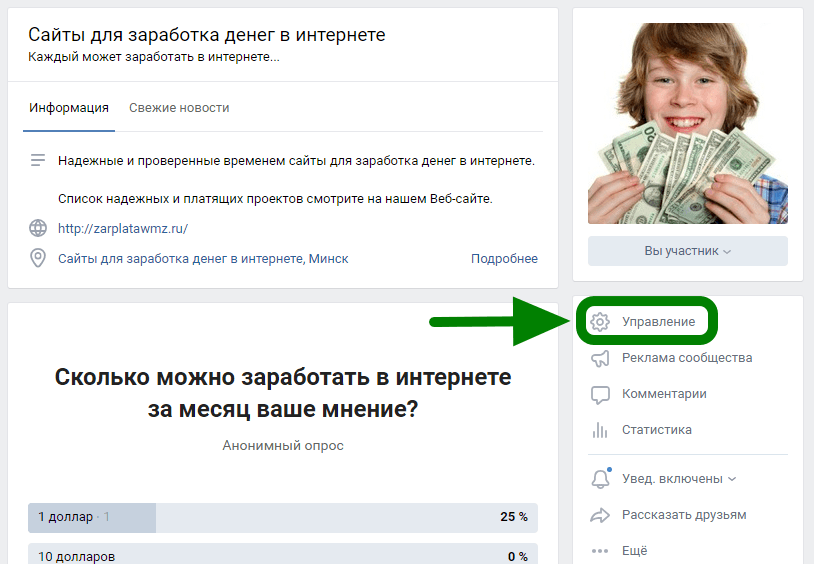



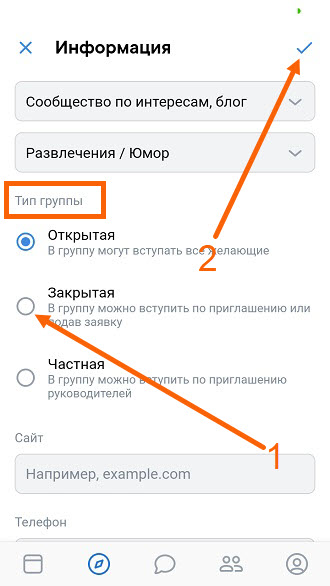

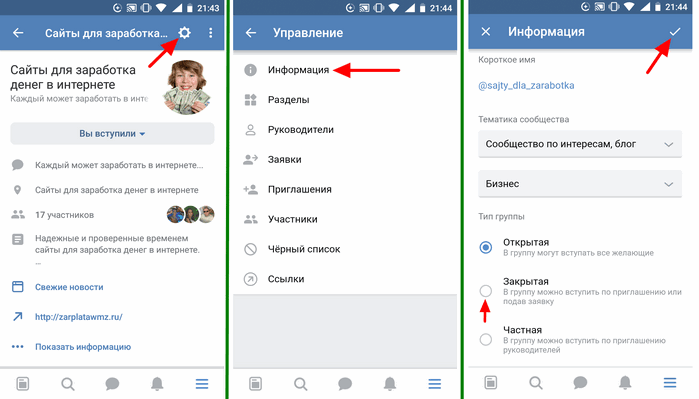
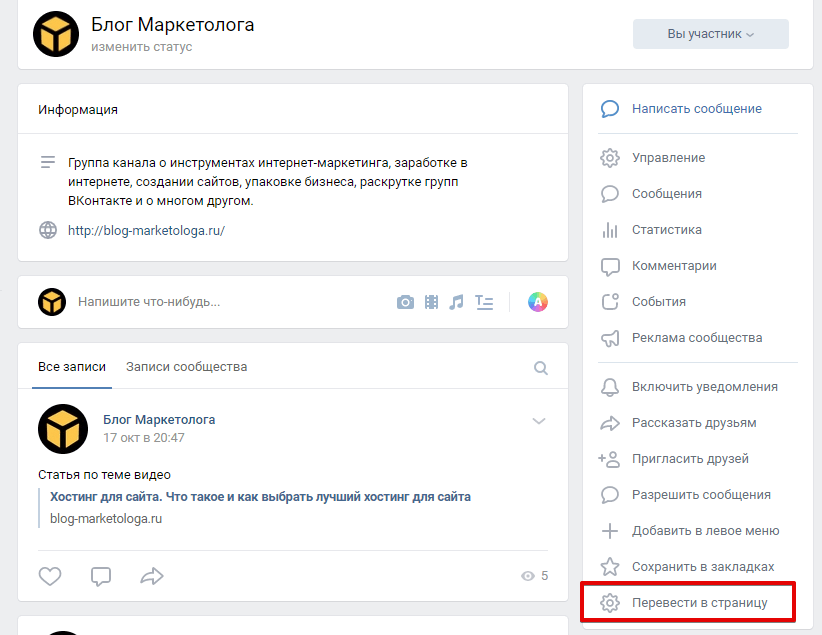 Программное обеспечение для форумов легко настраивается, но оно редко обеспечивает оптимальную работу с мобильными устройствами, и в нем отсутствуют многие интерактивные функции.
Программное обеспечение для форумов легко настраивается, но оно редко обеспечивает оптимальную работу с мобильными устройствами, и в нем отсутствуют многие интерактивные функции.
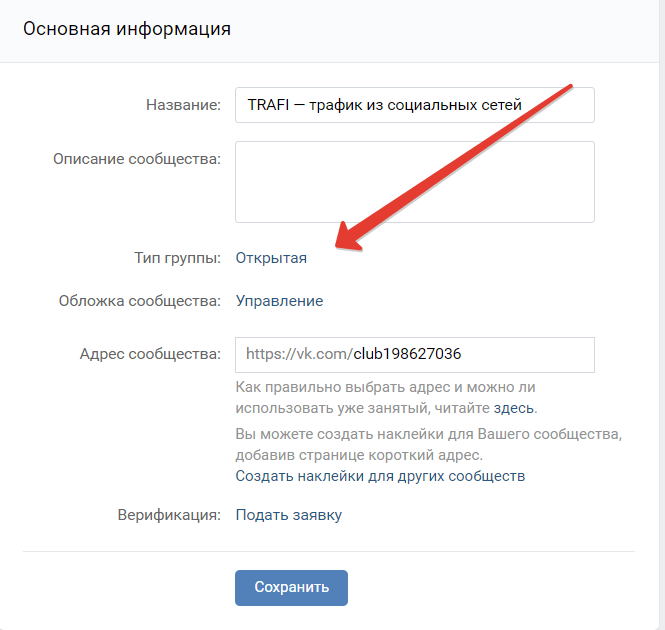 Как только вы привели свой контент и своих людей в порядок, пришло время сообщить людям об этом и запустить эти разговоры!
Как только вы привели свой контент и своих людей в порядок, пришло время сообщить людям об этом и запустить эти разговоры!